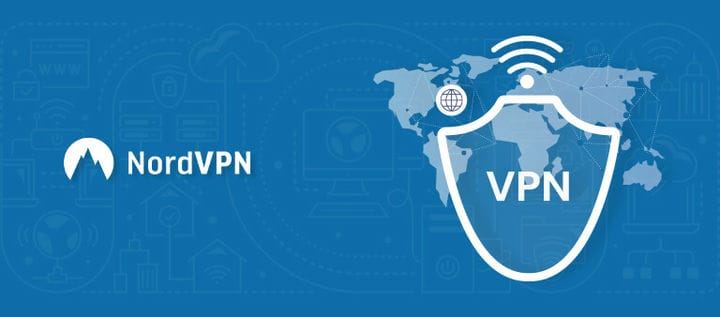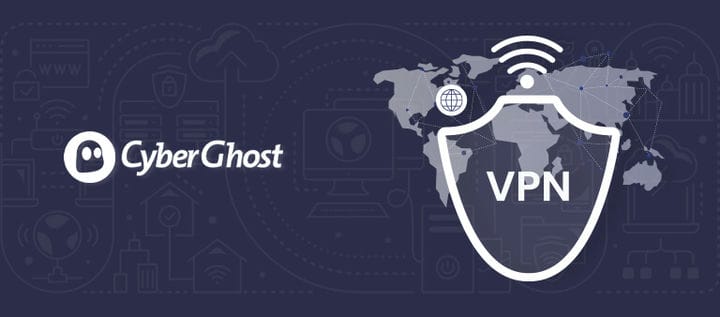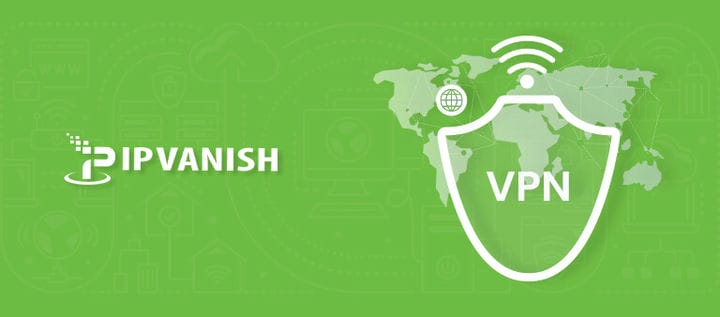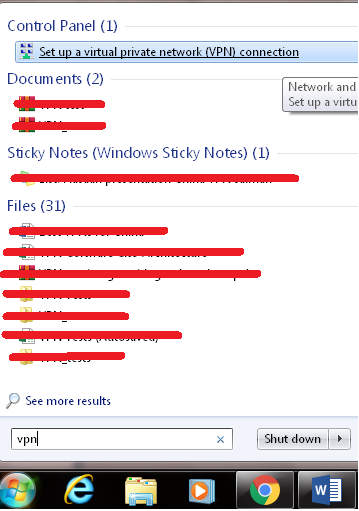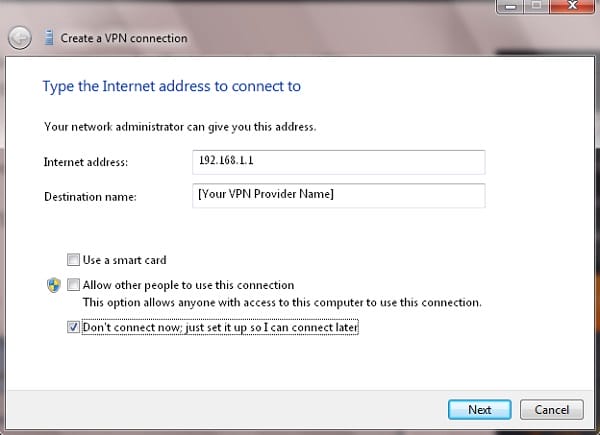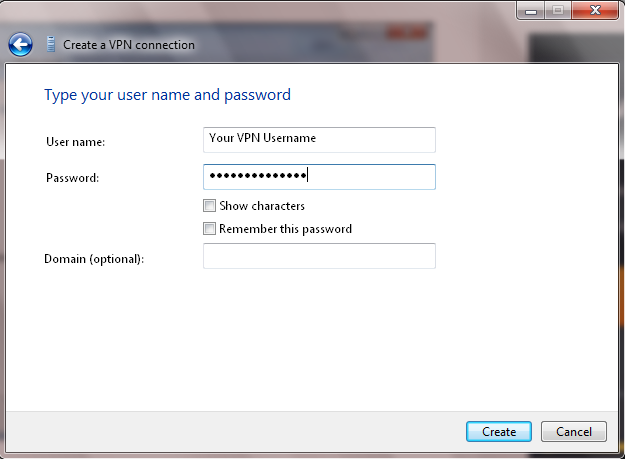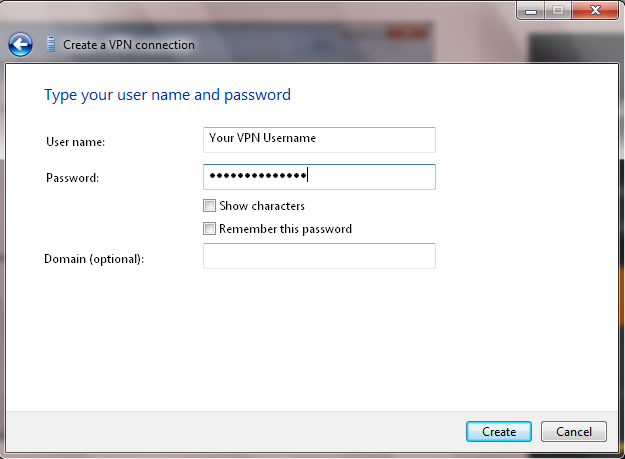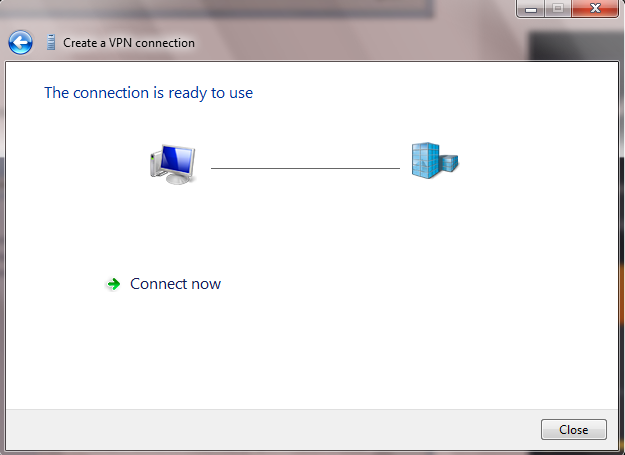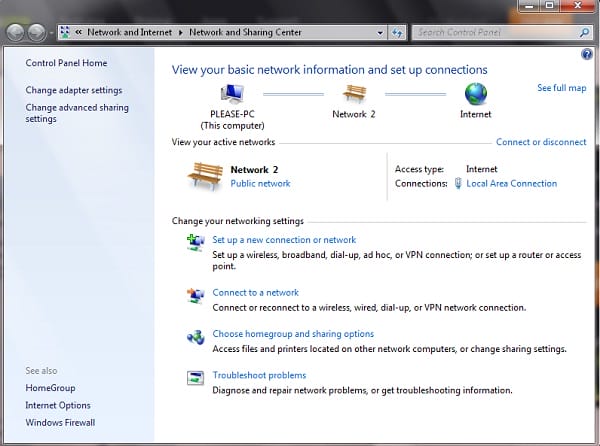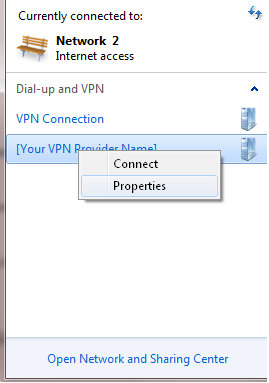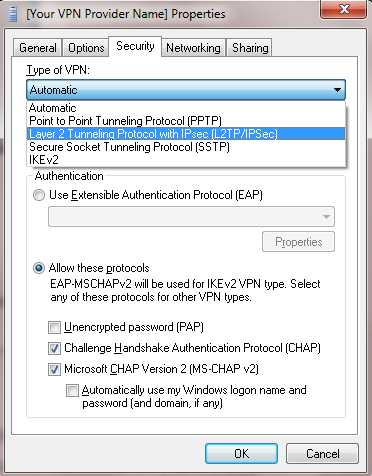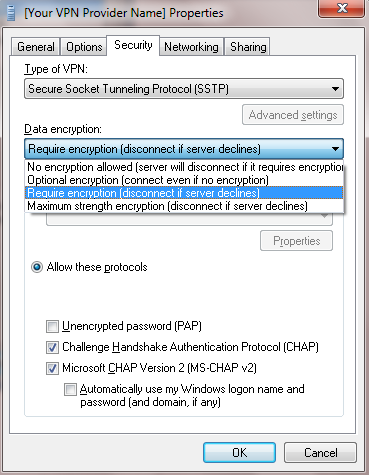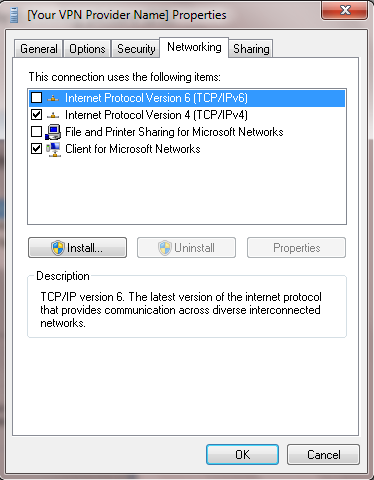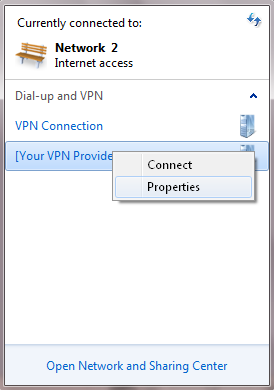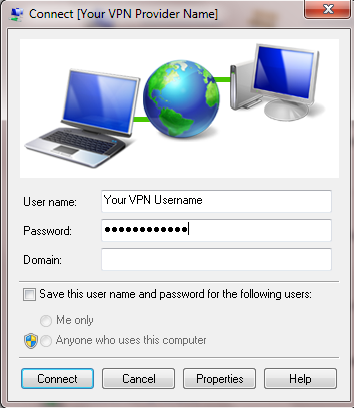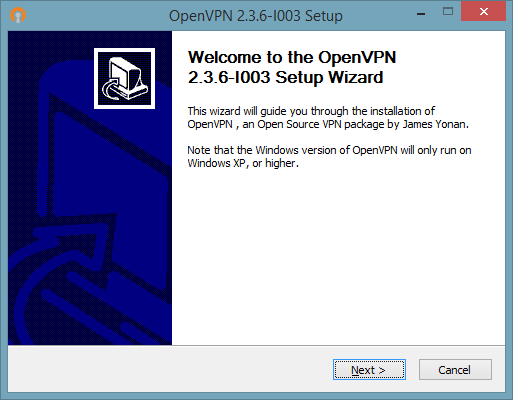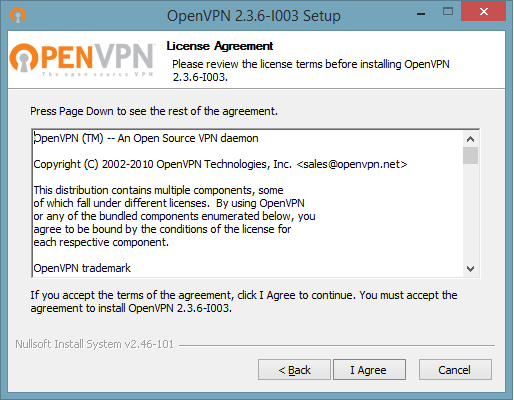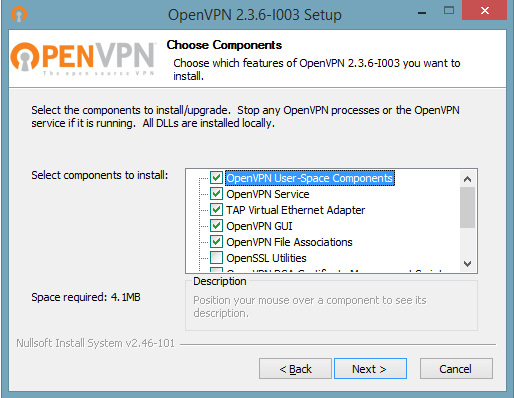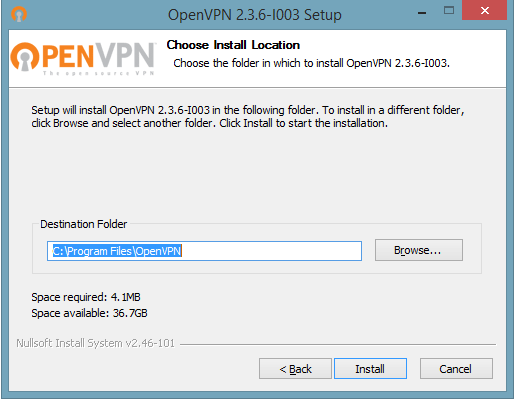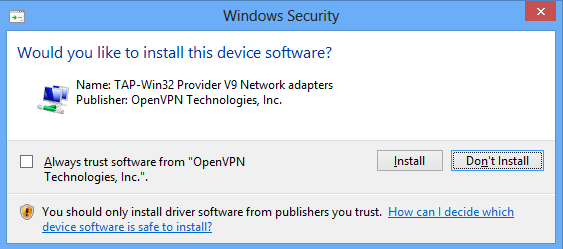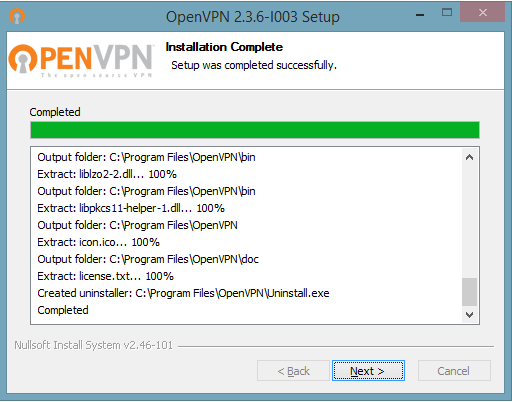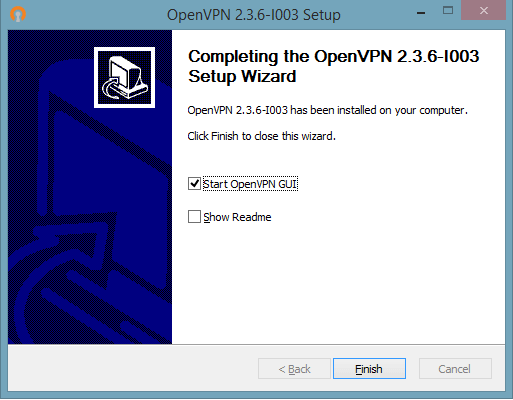Beste VPNs für Windows 7, 8 und 8.1 (mit Einrichtungsanleitung)
Wenn Sie ein Benutzer sind, der die älteren Versionen von Windows bevorzugt, dh 7, 8 und 8.1, ist die Verwendung eines VPN äußerst wichtig. Online-Bedrohungen betreffen Benutzer aller Betriebssysteme gleichermaßen und dies gilt umso mehr, wenn die betreffenden Betriebssysteme keine offiziellen Sicherheitsupdates mehr erhalten.
Microsoft hat den Mainstream-Support für Windows 8 und 8.1 und vollständig für Windows 7 eingestellt. Daher sind diese Betriebssysteme ohne ein VPN anfälliger für Datenschutz- und Sicherheitsverletzungen. Darüber hinaus gibt es in diesen Betriebssystemen inhärente Schwachstellen, die Ihre Daten und Online-Aktivitäten offen legen können.
Glücklicherweise werden die meisten VPNs immer noch von diesen Betriebssystemen unterstützt, was bedeutet, dass Sie aus einer Vielzahl verfügbarer Dienste auswählen können. Dieser Artikel konzentriert sich auf die besten VPNs für Windows 7, 8 und 8.1, die Sie sofort erhalten können, um die Privatsphäre zu verbessern und mit geografischen Sperren auf Websites umzugehen.
ExpressVPN ist die Top-Empfehlung, da es die perfekte Balance zwischen Datenschutz, Geschwindigkeit und Entsperrleistung für Windows-Benutzer für 6,67 $/Monat bietet (Sparen Sie 49 % und erhalten Sie 3 zusätzliche Monate KOSTENLOS mit einem 12-Monats-Plan).
Alternativ können Sie diesen Artikel zu Windows 10-VPN-Diensten im Jahr 2022 lesen, wenn Sie das neueste Betriebssystem von Microsoft verwenden, oder sich die kostenlosen Windows-VPNs ansehen.
Bestbewertete VPNs für Windows 7, 8 und 8.1
Hier ist eine Liste von VPNs, die mit Windows 7 bis 8.1 kompatibel sind:
1 ExpressVPN – Bestes VPN für Windows
Anzahl der Server: 3.000+ | Serverländer: 94 | Gleichzeitige Verbindungen: 5
ExpressVPN ist ein äußerst zuverlässiger VPN-Dienst, der optimierte und leichte Apps für Windows 8, 7 und höher bietet. Der Anbieter betreibt ein Netzwerk von 3.000 Servern, die in über 94 Ländern verteilt sind .
Alle Server in diesem Netzwerk sind für Streaming optimiert und viele unterstützen auch Torrenting. Es liefert konstant hohe Geschwindigkeiten auf allen Servern und dies ist eine der stärksten Fähigkeiten dieses VPN.
Die Sicherheitsfunktionen, die es bietet, sind ziemlich stark und stellen sicher, dass Benutzer von Windows-Computern mit hohen Datenschutzanforderungen ihren Schutz online gewährleisten können. Die AES-256-Verschlüsselung zusammen mit einem integrierten Kill-Switch in der ExpressVPN-Windows-App stellt außerdem sicher, dass Benutzer davor geschützt bleiben, online für Dritte sichtbar zu werden.
Benutzer können darauf vertrauen, dass dieses VPN ihre Privatsphäre schützt, da ExpressVPN keine aufschlussreichen Protokolle über ihre Benutzer speichert. Es ist jedoch relativ teuer mit einem Preis von 6,67 $/Monat (Sparen Sie 49 % und erhalten Sie 3 zusätzliche Monate KOSTENLOS mit einem 12-Monats-Plan) für das 15-Monats-Abonnement. Der Plan beinhaltet eine 30-tägige Geld-zurück-Garantie und 5 gleichzeitige Verbindungen.
Lesen Sie die Rezension von ExpressVPN für weitere Details.
Holen Sie sich ExpressVPN Kostenlos testen – Rückerstattungsgarantie
2 Surfshark – Schnellste Wahl für Benutzer von Windows 7 oder 8
Anzahl der Server: 3200+ | Serverländer: 65+ | Gleichzeitige Verbindungen: Unbegrenzt
Surfshark ist ein VPN für Benutzer, die schnelle Servergeschwindigkeiten in der Nähe ihrer regulären ISP-Verbindung auf einem Windows-System benötigen. Es besteht aus einem beeindruckenden Netzwerk von mehr als 3200 Servern in über 65 Ländern. Das VPN funktioniert effizient, um die Zensur auf Social-Media-Websites zu umgehen (wenn Sie in Ihrem Land mit diesem Problem konfrontiert sind) und auch um mit geografischen Sperren bei Streaming-Diensten umzugehen.
Benutzer können mit Surfshark nahtloses Streaming auf US Netflix, BBC iPlayer und mehr genießen. Darüber hinaus sind Bit Torrent-Clients und Torrent-Websites mit diesem VPN leicht zugänglich, selbst wenn sie in Ihrem Land gesperrt sind.
In Bezug auf Sicherheit und Datenschutz bietet Surfshark eine Reihe wertvoller Funktionen in seinen Apps für Windows 7 und höher. Dazu gehören CleanWeb, WhiteLister, MultiHop und ein Kill-Switch. Mit diesen Funktionen können Sie völlig heimlich im Internet surfen oder Torrents herunterladen.
Surfshark ist eines der wenigen VPNs, das keine personenbezogenen Daten von Benutzern protokolliert. Dies macht es hervorragend für Benutzer, die ihre Privatsphäre sehr schätzen und anonym und unauffindbar bleiben möchten, während sie das Internet auf einem Windows-PC nutzen.
Es ist sehr erschwinglich und kostet Sie nur 2,30 $ / Monat (82 % Rabatt auf 2 Jahre + 2 Monate kostenloser Plan) für die 2-Jahres-Pläne. Sie können eine unbegrenzte Anzahl von Geräten mit einem einzigen Surfshark-Abonnement verwenden, und allen Benutzern wird außerdem eine 30-tägige Rückerstattungsfrist eingeräumt.
Lesen Sie den vollständigen Surfshark-Test für weitere Details.
Holen Sie sich Surfshark Probieren Sie es kostenlos aus – Rückerstattungsgarantie
3 NordVPN – Gut für die Windows-Sicherheit
Anzahl der Server: 5500+ | Länder: 59 | Gleichzeitige Verbindungen: 6
NordVPN bietet eine abgerundete Reihe von Funktionen, um die Privatsphäre der Benutzer auf Windows-basierten Plattformen zu verbessern. Der Anbieter verfügt über eine außergewöhnliche Auswahl von über 5500 Servern in 59 Ländern, die alle mit AES-256 verschlüsselt sind .
Es hat eine gute Kompatibilität mit US Netflix sowie den meisten beliebten Streaming-Apps. Der Anbieter bietet auch Zugriff auf blockierte Torrent-Websites und das Herunterladen von Dateien über P2P mit ziemlich hoher Sicherheit.
Es gibt mehrere Funktionen im Arsenal von NordVPN, die den Online-Datenschutz unter Windows verbessern. Einige davon sind Onion over VPN, Kill Switch, DoubleVPN und CyberSec.
Das Unternehmen hat eine gute Protokollierungsrichtlinie für datenschutzempfindliche Benutzer und bietet erstklassige Sicherheit für Benutzer, die einen besseren Gesamtschutz unter Windows 7, 8 und 8.1 benötigen.
Sie können NordVPN für 3,49 $/Monat (70 % Rabatt auf den 2-Jahres-Plan + zusätzliches Abonnement) im 3-Jahres-Abonnement erwerben, das 6 gleichzeitige Verbindungen und eine 30-tägige Geld-zurück-Garantie beinhaltet.
Lesen Sie den NordVPN-Testbericht für weitere Details.
NordVPN kostenlos testen – Rückerstattungsgarantie
4 CyberGhost – Ordentliches VPN mit durchschnittlichen Geschwindigkeiten
Anzahl der Server: 5.600+ | Länder: 90 | Gleichzeitige Verbindungen: 7
CyberGhost ist ein weiterer anständiger Dienst, der sowohl mit älteren als auch mit neuen Windows-Versionen kompatibel ist. Dieser Anbieter verfügt über ein umfangreiches Netzwerk von über 6500 Servern in 90 Ländern, die sehr effektiv sind, wenn es darum geht, auf Streaming-Dienste überall auf der Welt zuzugreifen.
Sie können CyberGhost verwenden, um US Netflix sowie Hulu auf Ihrem Windows anzusehen. Die Protokollierungsrichtlinie ist auch ziemlich zufriedenstellend und auf die Privatsphäre der Benutzer ausgerichtet. Für Windows hat CyberGhost in seiner App einen Kill-Schalter aktiviert, der nicht deaktiviert werden kann, selbst wenn Sie es wollten. Dadurch soll sichergestellt werden, dass die Benutzer vor versehentlichen Datenlecks geschützt bleiben. Zur Verschlüsselung verwendet der Dienst wie die meisten Anbieter eine AES-256-Verschlüsselung .
Ein weiterer wichtiger Vorteil dieses VPN ist, dass es sich in Rumänien befindet, einem Land, das für seine datenschutzfreundlichen Gesetze und mangelnde Durchsetzung von Urheberrechtsverletzungen bekannt ist. Das macht CyberGhost zu einer ziemlich guten Wahl für Benutzer, die regelmäßig Torrents herunterladen.
Der Service kostet 2,29 USD/Monat für den 3-Jahres-Plan. Abonnenten erhalten außerdem eine 45-tägige Geld-zurück-Garantie und 7 gleichzeitige Verbindungen.
Siehe CyberGhost-Rezension für weitere Details.
Holen Sie sich CyberGhost Probieren Sie es kostenlos aus – Rückerstattungsgarantie
5 IPVanish – Streams sofort entsperren
Anzahl der Server: 1900+ | Serverländer : 75+ | Gleichzeitige Verbindungen: Unbegrenzt
IPVanish ist eine ausgezeichnete Wahl für Fans von Streaming-Diensten. Gleichzeitig fügt es dem Mix einige großartige Funktionen hinzu, um die Privatsphäre von Windows-Benutzern zu schützen.
Es gibt mehr als 1900+ Server an über 75 Standorten innerhalb des Netzwerks von Ivacy. Es funktioniert mit mehreren Netflix-Standorten, einschließlich den USA und Japan, und unterstützt auch die meisten anderen geoblockten Streaming-Dienste.
IPVanish ist auch ziemlich schnell, weshalb Sie Shows und Filme mit minimaler Pufferung in hoher Qualität streamen können. Darüber hinaus ermöglicht dies auch die Unterstützung des schnellen Torrent-Downloads auf vielen P2P-optimierten Servern.
Der Anbieter vermeidet die Datenspeicherung privater Benutzerinformationen und verwendet die starken AES-256-Standards, um Benutzerinformationen zu verschlüsseln, während das VPN verbunden ist. Darüber hinaus ist es mit Funktionen wie DNS Secure, IPv6-Leckschutz und Kill-Switch ausgestattet, um die Privatsphäre der Benutzer zu verbessern.
Der dedizierte Client von IPVanish für Windows 7 & 8 ist ziemlich übersichtlich und einfach zu bedienen und bietet viele Optionen für Benutzer, um Präferenzen und Einstellungen zu ändern.
Alle Pläne bieten eine 30-tägige Geld-zurück-Garantie und die Möglichkeit, unbegrenzt viele Geräte gleichzeitig anzuschließen. Sie können dieses VPN für 3,75 $/Monat bekommen, was ziemlich erschwinglich ist.
Weitere Informationen finden Sie in unserem IPVanish VPN-Test.
Holen Sie sich IPVanish Probieren Sie es kostenlos aus – Rückerstattungsgarantie
Warum brauchen Sie ein VPN für Windows 7 & 8?
Die Datenschutzrichtlinien von Microsoft waren schon immer Anlass zur Sorge. Sowohl Windows 7 als auch 8 hatten ihren gerechten Anteil an Sicherheitslücken, die die Daten der Benutzer offen für Ausnutzung lassen. Beispielsweise hat Microsoft selbst nach dem Ende des Mainstream-Supports für Windows 7 und 8 zwielichtige „Sicherheits”-Updates mit versteckter Telemetrie-Spyware im Paket eingeführt.
Dies zeigt, dass diese Betriebssysteme nie darauf ausgelegt waren, die Privatsphäre der Benutzer zu priorisieren. Daher liegt es an den Benutzern selbst, Maßnahmen zu ergreifen, die Ihre Online-Privatsphäre vor inhärenten Fehlern in Windows festigen können.
Abgesehen davon kann der digitale Fußabdruck, den Sie im Internet hinterlassen, von jedem verfolgt werden, der über die richtigen Ressourcen und ausreichende Motivation verfügt, wie z. B. Hacker, Behörden oder Cyberkriminelle.
VPN, insbesondere solche, die nachweislich keine Benutzerprotokolle führen, können Ihre Identität vor jedem verbergen und anonym halten, der beabsichtigt, Ihre Privatsphäre zu verletzen.
Aus diesen Gründen kann ein VPN sehr vorteilhaft sein und dazu beitragen, Ihre Privatsphäre zu schützen und die Zugänglichkeit von Websites unter Windows zu verbessern.
Einrichten eines VPN unter Windows 7, 8 oder 8.1
Wir leben in einer Zeit, in der sich Installationsprozesse so weit vereinfacht haben, dass selbst ein Neandertaler wahrscheinlich keine Schwierigkeiten haben würde, Apps auf seinen Systemen einzurichten.
Um ein VPN zu installieren, das über eine dedizierte Windows-App wie ExpressVPN verfügt, müssen Sie lediglich das Setup von der offiziellen Seite des Anbieters herunterladen und mit der Installation beginnen.
Aber was ist, wenn Sie an einem anderen VPN-Dienst interessiert sind? eine, die keine dedizierte App hat? Beispielsweise verfügt Ihr Büro möglicherweise über eine eigene private VPN-Verbindung, mit der das Unternehmensnetzwerk verbunden ist.
In diesem Fall müssen Sie es manuell einrichten.
Hinweis: Sie müssen über ein gültiges VPN-Abonnement verfügen, damit die folgenden Prozesse funktionieren.
Windows 7 manuelle Einrichtung
Dies sind die Schritte, die Sie ausführen müssen:
-
Öffnen Sie das Startmenü und geben Sie „VPN” in das Suchfeld ein
-
Klicken Sie oben auf VPN-Verbindung (Virtual Private Network) einrichten
-
Geben Sie die VPN-Serveradresse und einen Namen für Ihre VPN-Verbindung ein und aktivieren Sie dann „Jetzt nicht verbinden” . Hinweis: Fragen Sie Ihren VPN-Anbieter oder Netzwerkadministrator nach der VPN-Serveradresse
-
Geben Sie nun Ihren VPN-Benutzernamen und Ihr Passwort ein (lassen Sie die Domäne leer) und klicken Sie auf Erstellen
-
Öffnen Sie nun das Netzwerk- und Freigabecenter und klicken Sie auf Mit einem Netzwerk verbinden
-
Sie sollten das gerade konfigurierte VPN auf dem Bildschirm sehen. Klicken Sie mit der rechten Maustaste darauf, um Eigenschaften aufzurufen
- Wählen Sie die Registerkarte „Sicherheit” und wählen Sie den VPN-Typ (vorzugsweise L2TP, SSTP oder IKEv2, da PPTP nicht sehr sicher ist)
- Wählen Sie bei der Datenverschlüsselung „Verschlüsselung erforderlich” (Sie können auch andere Optionen auswählen, dies hängt jedoch von Ihrem VPN ab. Wenden Sie sich an Ihren Netzwerkadministrator/VPN-Anbieter, um Hilfe zu erhalten).
-
Prüfen Sie Challenge Handshake Authentication Protocol (CHAP) und Microsoft CHAP Version 2 (MS-CHAP v2)
-
Klicken Sie auf die Registerkarte „Netzwerk” und deaktivieren Sie „Internet Version Protocol 6 (TCP/IPv6)” und „Datei- und Druckerfreigabe für Microsoft-Netzwerke”.
- Öffnen Sie nun Ihre Netzwerkverbindungen, klicken Sie mit der rechten Maustaste auf das VPN, das Sie eingerichtet haben, und drücken Sie Verbinden
-
Geben Sie Ihren VPN-Benutzernamen und Ihr Passwort ein, wenn Sie dazu aufgefordert werden
-
Herzliche Glückwünsche! Sie haben Ihr VPN eingerichtet
Manuelle Einrichtung von Windows 8 oder 8.1
-
Öffnen Sie die Charms-Leiste > Suche > Einstellungen.
-
Geben Sie VPN in das Suchfeld ein.
-
Klicken Sie in den Suchergebnissen auf die Schaltfläche VPN-Verbindung (Virtual Private Network) einrichten .
-
Geben Sie nun folgende Informationen ein:
-
Die IP-Adresse des VPN-Servers, mit dem Sie sich verbinden möchten (wenden Sie sich an den Support Ihres VPN, um die Adresse zu erfahren).
-
Geben Sie im Textfeld Zielname einfach einen Namen ein, den Sie dieser VPN-Verbindung geben möchten
-
Wenn Sie anderen Benutzern auf Ihrem Windows 8/8.1-PC erlauben möchten, diese Verbindung zu verwenden, aktivieren Sie das Kontrollkästchen Anderen Personen erlauben, diese Verbindung zu verwenden (dies ist optional).
-
Klicken Sie auf Erstellen.
-
-
Sie können sich jetzt über die Überschrift „Netzwerke” in der Charms-Leiste mit dieser VPN-Verbindung verbinden.
Anleitung zum OpenVPN-Setup
Hinweis: Diese Methode funktioniert für alle Versionen von Windows
OpenVPN ist das beliebteste VPN-Protokoll, das heute von allen führenden VPN-Diensten verwendet wird, aufgrund seiner Open-Source-Natur, einem breiten Maß an Auditing sowie Geschwindigkeit und Sicherheit.
Da OpenVPN ein Open-Source-VPN-Protokoll ist, bietet Windows keine native Unterstützung dafür. Was Sie benötigen, ist ein Drittanbieterprogramm namens OpenVPN GUI, das Sie hier herunterladen können .
Führen Sie nach dem Herunterladen die folgenden Schritte aus, um es auf Ihrem Windows zu installieren:
-
Klicken Sie auf die Schaltfläche Weiter, um die Installation zu starten
-
Wenn Sie die folgende Aufforderung zum Installieren des TAP-Win32-Adapters erhalten, drücken Sie Installieren
- Klicken Sie auf Weiter, wenn die Installation abgeschlossen ist
Jetzt müssen Sie .ovpn-Konfigurationsdateien herunterladen, die Sie von der offiziellen Seite unseres VPN-Anbieters erhalten können.
Extrahieren Sie die Dateien nach dem Herunterladen in C:Program FilesOpenVPNconfig.
Die OpenVPN-GUI befindet sich nur in Ihrer Taskleiste. Klicken Sie mit der rechten Maustaste auf sein Symbol in der Taskleiste, wählen Sie einen Server aus und klicken Sie auf Verbinden.
Damit ist die OpenVPN-Einrichtung auf Ihrem Windows-PC abgeschlossen.
Fazit
Obwohl Windows 10 Windows 7 und 8 abgelöst hat, ist es immer noch ein weit verbreitetes Betriebssystem sowohl auf Heim- als auch auf Unternehmensebene. Da sie jedoch veraltet sind und die Datenschutzrichtlinien von Microsoft kaum vertrauenswürdig sind, liegt es an den Benutzern, ein VPN zu verwenden und sich vor Bedrohungen der Online-Privatsphäre zu schützen.
ExpressVPN ist das beste verfügbare Windows 7 & 8 VPN, das massive Datenschutzvorteile zu sehr vernünftigen Kosten bietet. Wenn Sie also ein Benutzer sind, der sich Sorgen darüber macht, dass seine Privatsphäre offengelegt wird, sind die oben genannten VPN-Anbieter alle darauf eingestellt, Sie vor Datenschutzverletzungen zu schützen.
Wenn Sie darüber nachdenken, was das beste kostenlose VPN dafür ist, dann sollten Sie vielleicht unseren kostenlosen VPN-Leitfaden lesen.